Comment crypter un dossier sous Windows de manière facile ?
Il est toujours une bonne idée de protéger vos photos ou documents personnels pour prévenir la fuite de vos données. Comme n’importe qui peut afficher les fichiers cachés après la connexion à Windows, il vaut mieux crypter un dossier contenant tous les fichiers avec le système EFS ou avec un logiciel de cryptage de données.
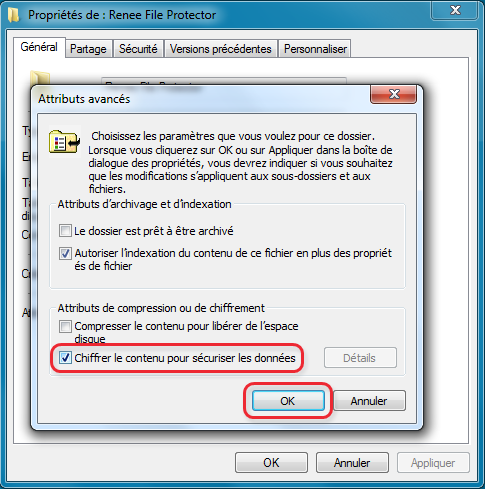
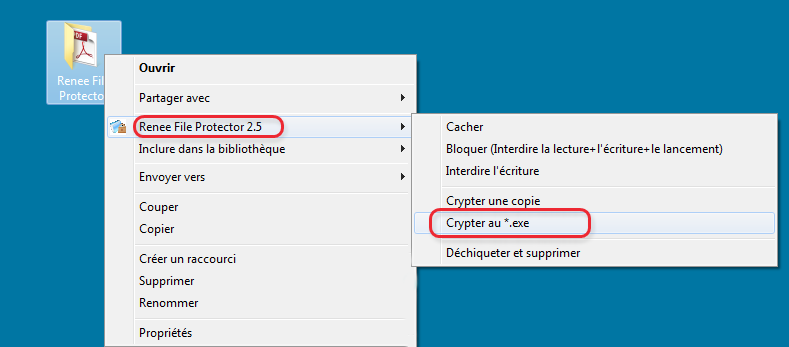
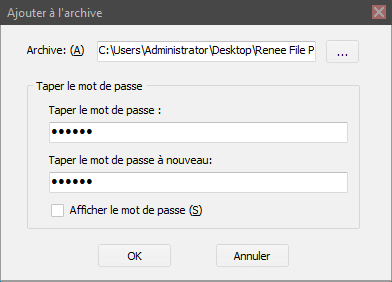
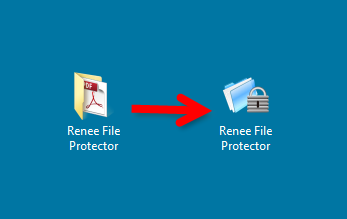
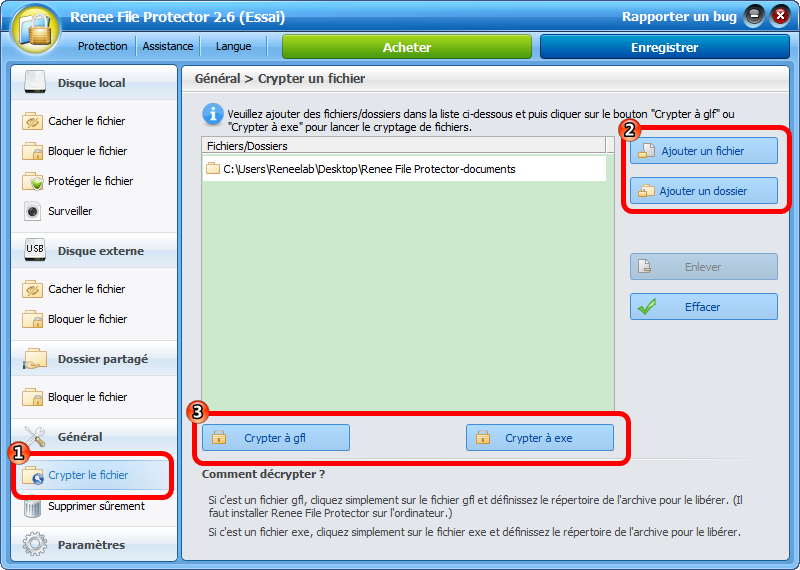
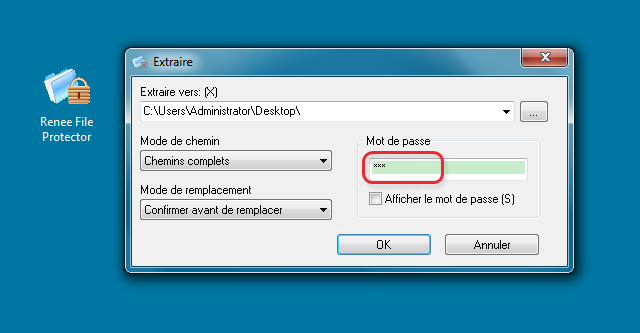
Certains utilisateurs doutent de l’importance de cryptage d’un dossier. En fait, crypter un dossier vous permet de bloquer tout accès non désirés à vos fichiers personnels, comme les photos, les vidéos, les documents de travail et les emails. Par ailleurs, le cryptage est une façon de brouillage utilisant un algorithme (des formules mathématiques), qui est difficile à déchiffrer. Autrement dit, vos fichiers sont protégés par une clé, sans laquelle personne ne ouvrir vos fichiers.
Mais comment faire pour le cryptage du dossier ? Découvrez ci-après deux méthodes possibles.
Deux méthodes possibles pour crypter un dossier.
- Méthode 1. Système EFS (Encryption File System)
- Méthode 2. Logiciel de cryptage de dossier
Méthode 1. Système EFS(Encryption File System)
Le système d’exploitation Windows est tout à fait capable de répondre aux exigences des utilisateurs pour crypter un dossier. Le système de fichiers EFS, (en anglais, Encryption File System), intégré dans le Windows, sert à protéger un dossier ou un fichier. C’est une fonctionnalité 100% gratuite. Il s’agit d’une fonctionnalité pour ajouter un certificat de chiffrement dans des informations du dossier. Cela vous permet de sécuriser les informations. Avant de lancer le chiffrement d’un dossier avec EFS, il vous faut remarquer que le dossier crypté n’est accessible que sous le compte d’utilisateur par lequel le processus de cryptage se passe. Tous les autres utilisateurs ne disposent pas de droits à y accéder.
Pour crypter un dossier
Faites un clic droit sur le dossier que vous voulez crypter et sélectionnez Propriétés.
Cliquez sur Avancé sous l’onglet Général.
Cochez la case Chiffrer le contenu pour sécuriser les données et validez-le en cliquant sur le bouton OK.
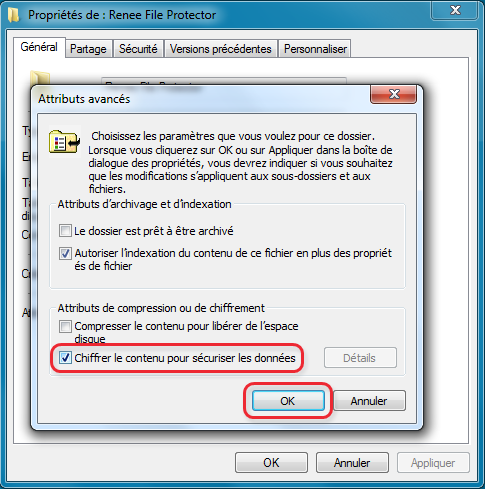
Pour décrypter un dossier
Afin de décrypter un dossier, il suffit de décocher la case Chiffrer le contenu pour sécuriser les données et de cliquer sur OK pour enregistrer les modifications.
Il est nécessaire de sauvegarder votre certificat de chiffrement qui est créé automatiquement lorsque un dossier est chiffré la première fois. Vous n’aurez plus de possibilités d’accéder au dossier chiffré au cas où le certificat de chiffrement est perdu ou endommagé et il n’y a pas de sauvegarde de données.
La fonction EFS n’est disponible que sur l’édition professionnelle de Windows 7, Vista, XP, 2003 et 2000. L’édition familiale ne supporte pas cette fonction.
Méthode 2. Profiter du logiciel de cryptage de dossier
En vue d’éviter la perte du certificat de chiffrement, vous pouvez utiliser un logiciel de cryptage de données polyvalent, Renee File Protector. Ce logiciel vous permet de crypter un dossier à un fichier sous le format gfl ou exe. Si vous cryptez un dossier à un fichier exe, vous pouvez l’ouvrir dans un ordinateur sans ce programme. Pendant le processus du chiffrement d’un dossier, il vous faut créer un mot de passe pour ce fichier de chiffrement. Toutes vos informations de ce dossier sont sécurisées par le mot de passe. Ce logiciel de cryptage gratuit peut générer et conserver le certificat de chiffrement dans son propre programme. Il suffit de saisir le mot de passe pour recharger le certificat et décrypter le dossier. Par conséquent, vous n’avez pas besoin de vous inquiéter de la perte ou du dommage de ce certificat de chiffrement. Il est également possible de crypter un fichier. Le chiffrement d’un fichier et d’un dossier avec Renee File Protector est 100% GRATUIT.
Avant de commencer le chiffrement d’un dossier, vous devez télécharger Renee File Protector, compatible avec Windows 10, 8.1, 8, 7, Vista et XP.
Pour crypter un dossier
Moyen 1 : Crypter un dossier avec le menu contextuel
Cliquez droit sur le dossier que vous souhaitez crypter, sélectionnez Renee File Protector et puis cliquez sur Crypter une copie ou Crypter au *.exe. Ici, nous prenons Crypter au *.exe comme un exemple.
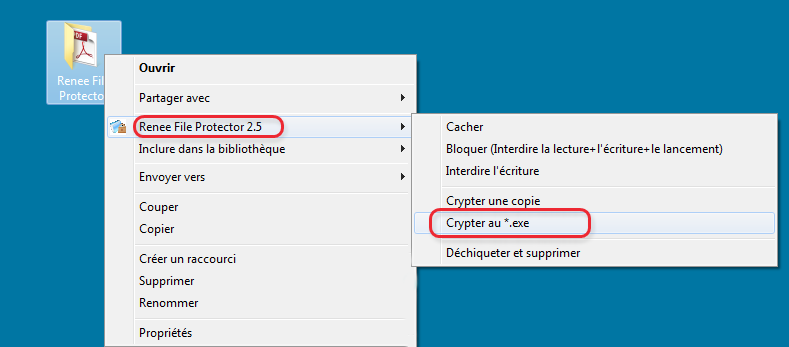
Créez un mot de passe pour ce fichier exe et le confirmez. Ensuite, cliquez sur le bouton OK pour le valider.
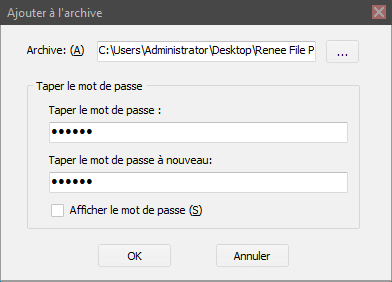
Recevez finalement un fichier de chiffrement.
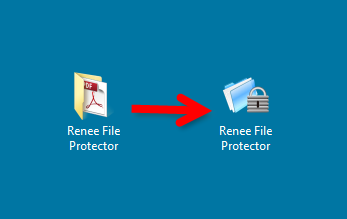
Moyen 2 : Crypter un dossier en exécutant le programme
Lancez le programme Renee File Protector et sélectionnez la fonction Crypter le fichier.
Ajoutez le dossier dans le programme. Vous pouvez cliquer sur le bouton Ajouter un dossier ou faire le glisser-déposer du dossier vers l’interface principale du programme.
Cliquez sur le bouton Crypter à gfl ou Crypter à exe.
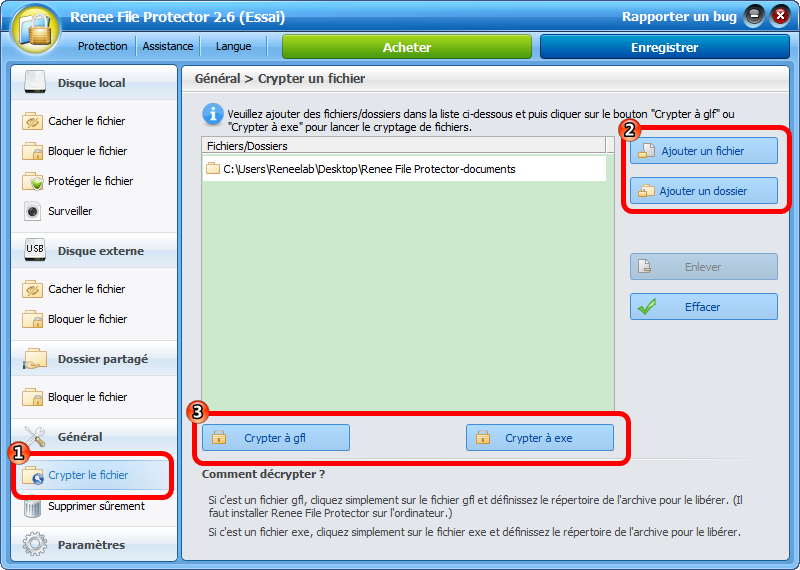
Différence entre le fichier gfl et le fichier exe
- Pour décrypter un fichier gfl, il vous faut à l’avance installer le programme Renee File Protector sur l’ordinateur.
- Pour décrypter le fichier exe, il suffit de posséder le bon mot de passe. Vous pouvez le faire sur un ordinateur sur lequel le programme Renee File Protector ne s’installe pas.
Pour décrypter un dossier
Il suffit simplement de double-cliquer sur le fichier chiffré sous format glf ou exe. Et puis, vous tapez le mot de passe et cliquez sur le bouton OK afin de lancer le décryptage.
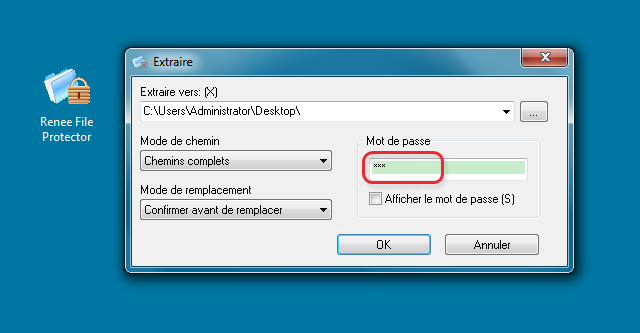
Prenez maintenant la première démarche pour crypter un dossier. Téléchargez Renee File Protector !


Commentaires